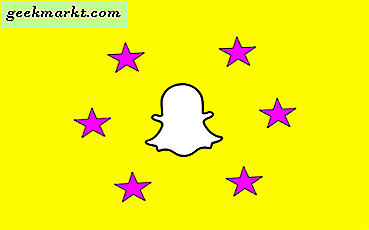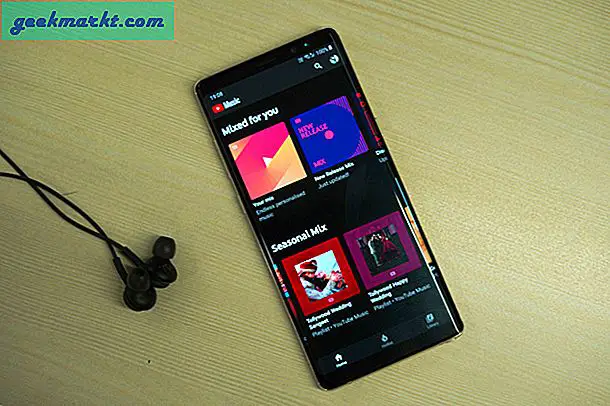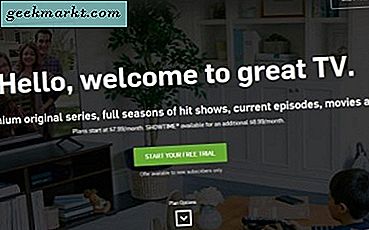चाहे आप अपने अगले कर्मचारी का साक्षात्कार कर रहे हों, संभावित व्यावसायिक बैठक की योजना बना रहे हों, या केवल महत्वपूर्ण बातचीत का रिकॉर्ड रखने की आवश्यकता हो, अपनी कॉल रिकॉर्ड करना हमेशा एक अच्छा विचार है। जबकि वहाँ हैं ढेर सारे ऐप्स स्मार्टफोन पर आपकी कॉल रिकॉर्ड करने के लिए तैयार है। आप स्काइप कॉल कैसे रिकॉर्ड करते हैं?
ऐसे कई कारण हैं जिनकी वजह से आप वीडियो कॉल रिकॉर्ड करना चाहेंगे। व्यावसायिक बैठकें, प्रस्तुतियाँ, सम्मेलन, साक्षात्कार, परिवार और दोस्तों की यादें, और इसी तरह। हालाँकि, Skype (या कोई भी वीडियो कॉलिंग सेवा) वीडियो चैट रिकॉर्ड करने का एक मूल तरीका प्रदान नहीं करता है, लेकिन कुछ वर्कअराउंड हैं जो आपको Skype कॉल रिकॉर्ड करने में सक्षम करेंगे।
आइए कुछ ऐप्स और सॉफ़्टवेयर पर एक नज़र डालें जो इस कार्यक्षमता का समर्थन करते हैं, और देखें कि वे कितने अच्छे हैं।
इससे पहले कि हम शुरू करें
जब भी आप दूसरों की बातचीत रिकॉर्ड करते हैं, तो यह सब सहमति और आपके देशों के कानूनों पर निर्भर करता है। जब तक आप स्काइप कॉल रिकॉर्ड कर रहे हैं जहां सभी प्रतिभागियों की सहमति है, आपको ठीक होना चाहिए। और अगर आप कानूनी उद्देश्यों के लिए रिकॉर्डिंग का उपयोग करने की योजना बना रहे हैं, तो आगे बढ़ने से पहले अपने राज्यों के कानूनों (प्रत्येक राज्य के व्यक्तिगत कानूनों) की जांच करना बेहतर होगा।
1. Android पर स्काइप वीडियो कॉल रिकॉर्डर रिकॉर्ड करें
ध्यान दें:Android दो अलग-अलग ऐप्स का उपयोग करने की अनुमति नहीं देता माइक्रोफ़ोन एक ही समय में। मतलब जब आप स्काइप कॉल पर हों, तो फोन के माइक का इस्तेमाल स्काइप द्वारा किया जाता है, और अन्य रिकॉर्डिंग ऐप्स आवाज रिकॉर्ड नहीं कर पाएंगे। यह ऐप से संबंधित समस्या नहीं है बल्कि एंड्रॉइड के काम करने के तरीके के बारे में कुछ है। हालांकि एक उपाय है। आपको कॉल के दौरान स्पीकर/हैंड्सफ्री का उपयोग करना होगा और शांत वातावरण में रिकॉर्ड करना होगा।
बाजार में कुछ ऐप्स उपलब्ध हैं, लेकिन इस गाइड के प्रयोजन के लिए, मैंने चुना मोबिज़ेन क्योंकि इसे संपादक की पसंद का पुरस्कार मिला था और क्योंकि इसका उपयोग करना वास्तव में बहुत आसान है।
Play Store पर जाएं और Mobizen ऐप डाउनलोड करें। ऐप लॉन्च करें और आपको एक नोटिफिकेशन दिखाई देगा जहां ऐप आपके स्मार्टफोन मॉडल के आधार पर खुद को ऑप्टिमाइज़ कर रहा है। इसे अपना काम करने दें। आगे, आप देखेंगे a फ्लोटिंग ऑरेंज आइकन orange "एम" अक्षर के साथ। क्लिक करने पर आपको तीन बटन दिखाई देंगे। पहला वीडियो रिकॉर्ड करना है, बीच वाला सेटिंग और घोषणाओं के लिए है और आखिरी वाला आपकी स्क्रीन पर जो कुछ भी प्रदर्शित होता है उसे कैप्चर करने के लिए है।
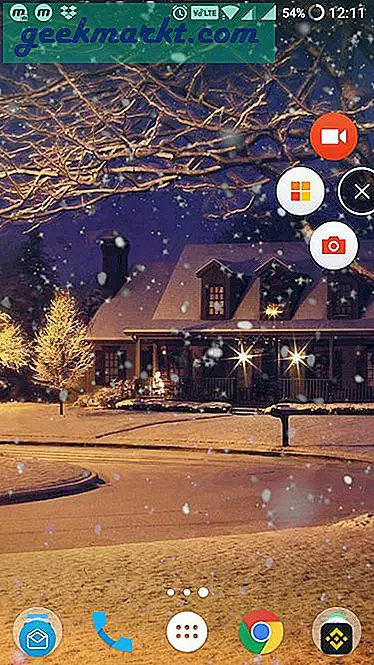
Mobizen कई सेटिंग्स के साथ आता है जो आपको वीडियो रिकॉर्ड करने की अनुमति देगा विभिन्न संकल्प, 240p से 1080p तक; 0.5M से 12.0M तक की गुणवत्ता; और एफपीएस 5 एफपीएस से 60 एफपीएस तक।
वहां एक है स्वच्छ रिकॉर्डिंग मोड जिसे मैं आपको सक्षम करने की सलाह देता हूं। यह फ्लोटिंग बटन को छुपाएगा, वॉटरमार्क, टाइमर, फेस कैम को हटा देगा जिससे एफपीएस में सुधार होगा और लैग कम होगा।
ऐप का उपयोग करने के लिए, बस स्काइप कॉल करें और रिकॉर्डिंग बटन दबाएं और आप जाने के लिए तैयार हैं। आपको ये विकल्प सूचना केंद्र में भी दिखाई देंगे जिनका उपयोग आप रिकॉर्डिंग को रोकने/शुरू करने के लिए कर सकते हैं क्योंकि रिकॉर्डिंग शुरू होते ही फ्लोटिंग बटन गायब हो जाएगा क्योंकि आपने क्लीन रिकॉर्डिंग मोड को सक्षम किया है।
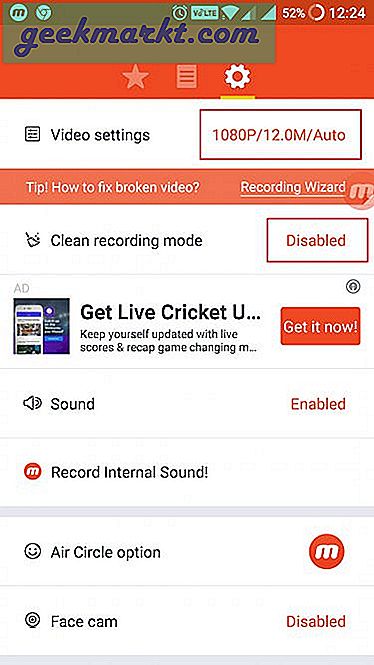
यदि आप स्पीकर मोड का उपयोग नहीं कर रहे हैं तो आंतरिक ध्वनि रिकॉर्ड करना चाहते हैं? Mobizen प्रदान करता है an ईरफ़ोन ($24) विशेष रूप से स्काइप कॉल रिकॉर्ड करने के लिए बनाया गया है। साक्षात्कार या अन्य व्यावसायिक उद्देश्यों के लिए स्काइप का उपयोग करने वाले किसी व्यक्ति के लिए एक बहुत ही ठोस समाधान। आपको "रिकॉर्ड इंटरनल साउंड" शीर्षक वाले सेटिंग क्षेत्र में ऐप के भीतर अमेज़ॅन का लिंक भी मिलेगा।
अतिरिक्त सुविधाये फेस कैम के माध्यम से रिकॉर्डिंग, वीडियो संपादित करना, पृष्ठभूमि में ऑडियो जोड़ना, कस्टम वॉटरमार्क का उपयोग करना और रिकॉर्डिंग शुरू होने से पहले उलटी गिनती जोड़ना शामिल है। आप $9.99 की कीमत वाले प्रो संस्करण के साथ ऐड हटा सकते हैं।
जमीनी स्तर:
Mobizen एक है बढ़िया ऐप जो बिल्कुल विज्ञापित के रूप में काम करता है। इसका उपयोग करना आसान है और यहां तक कि अपने इयरफ़ोन के साथ क्लासिक एंड्रॉइड समस्या का समाधान भी प्रदान करता है। ऐप उपयोग करने के लिए स्वतंत्र है और रूट के बिना काम करता है।
2. iPhone पर स्काइप वीडियो कॉल रिकॉर्ड करें
आईफोन पर स्काइप वीडियो कॉल रिकॉर्ड करना एंड्रॉइड पर काम करने की तुलना में थोड़ा अलग तरीके से काम करता है। एंड्रॉइड के विपरीत, क्योंकि एपॉवरसॉफ्ट थोड़ा अलग तरीके से काम करता है, आप वीडियो के साथ-साथ माइक्रोफ़ोन से भी ध्वनि रिकॉर्ड कर सकते हैं।
शुरू करते हैं। अपने आईओएस-संचालित डिवाइस पर एपॉवरसॉफ्ट स्क्रीन रिकॉर्डर डाउनलोड करें। सुनिश्चित करें कि आपका iPhone से जुड़ा है एक ही वाईफाई नेटवर्क आपके कंप्यूटर के रूप में। हां, इसके काम करने के लिए आपको दोनों की जरूरत पड़ेगी। डेस्कटॉप संस्करण को डाउनलोड और इंस्टॉल करने के लिए इस पेज पर जाएं।

डेस्कटॉप ऐप लॉन्च करें और आवश्यक बनाएं समायोजन जैसे वीडियो क्वालिटी, फाइल फॉर्मेट और फाइल सेव लोकेशन। अब, अपने iPhone पर, कंट्रोल सेंटर खोलने के लिए नीचे से स्वाइप करें और खोलें एयरप्ले मिररिंग. आपको अपने डेस्कटॉप कंप्यूटर के नाम के साथ एक टीवी आइकन देखना चाहिए। कनेक्ट करने के लिए उस पर क्लिक करें।

अब आप देखेंगे कि आपकी iPhone स्क्रीन is मिरर अपने डेस्कटॉप पर। स्काइप लॉन्च करें और वीडियो कॉल शुरू करें। जब कॉल शुरू होती है, तो अपने कंप्यूटर पर वीडियो रिकॉर्ड बटन पर क्लिक करें और यह आपके स्काइप वीडियो कॉल को रिकॉर्ड करना शुरू कर देगा। जब आप स्टॉप बटन पर क्लिक करते हैं, तो आपको रिकॉर्ड किए गए वीडियो के साथ एक पॉप अप दिखाई देगा।
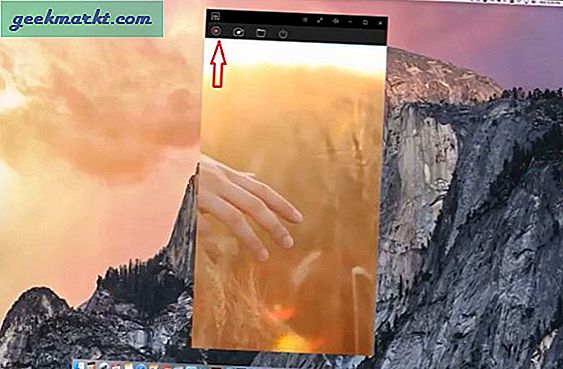
Apowersoft एक छोटा सा टूल है जो आपको इसकी अनुमति भी देगा स्क्रीनशॉट लें. ऐसा करने के लिए बस कैमरा आइकन पर क्लिक करें। कॉल के दौरान बोलने के लिए अपने कंप्यूटर पर माइक्रोफ़ोन डालना और उसका उपयोग करना न भूलें। अन्यथा, आपकी आवाज रिकॉर्ड नहीं की जाएगी।
जमीनी स्तर:स्काइप वीडियो कॉल रिकॉर्ड करने के लिए एपॉवरसॉफ्ट एक बेहतरीन टूल है। एकमात्र कमी जो मैं सोच सकता था वह थी इसे काम करने के लिए डेस्कटॉप की अतिरिक्त आवश्यकता। यह आईओएस के काम करने के तरीके के कारण है।
3. विंडोज/मैक पर स्काइप वीडियो कॉल रिकॉर्ड करें Record
MacOS और Windows पर Skype वीडियो कॉल रिकॉर्ड करना उसी प्रक्रिया का अनुसरण करता है। एक अच्छे स्क्रीन रिकॉर्डिंग सॉफ़्टवेयर का उपयोग करके बस अपने डेस्कटॉप स्क्रीन को रिकॉर्ड करें और आप जाने के लिए अच्छे हैं। ऑडियो भाग को रिकॉर्ड करने के लिए, ऑडियो स्रोत को आंतरिक माइक्रोफ़ोन पर सेट करना सुनिश्चित करें।
सम्बंधित:MacOS के लिए शीर्ष 5 सर्वश्रेष्ठ स्क्रीन रिकॉर्डिंग सॉफ्टवेयर (फ्री)
हमने अंतर्निहित QuickTime का उपयोग करके macOS पर Skype कॉल रिकॉर्ड करने का परीक्षण किया, और इसने ऑडियो और वीडियो दोनों के लिए ठीक काम किया। हालांकि, 720p से अधिक नहीं रिकॉर्ड करना सुनिश्चित करें, या यह बातचीत के बीच में आपके कंप्यूटर और सॉफ़्टवेयर क्रैश को गर्म कर सकता है।
हम विंडोज और मैकओएस दोनों पर स्काइप कॉल रिकॉर्ड करने के लिए एपॉवरसॉफ्ट फ्री डेस्कटॉप का उपयोग करने की सलाह देते हैं। आरंभ करने के लिए बस डाउनलोड करेंडेस्कटॉप संस्करण और इसे स्थापित करें।
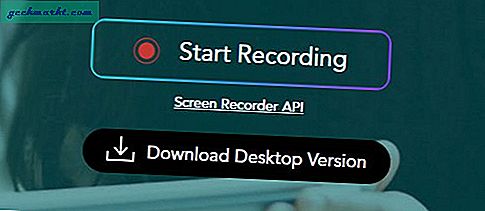
अपने डेस्कटॉप ऐप पर, आप पाएंगे समायोजन बटन। अपना फ़ाइल स्थान, वीडियो गुणवत्ता सेट करें और आवश्यक समायोजन करें। स्काइप वीडियो कॉल करें और पर क्लिक करें रिकॉर्डिंग शुरू करें बटन रिकॉर्डिंग शुरू करने के लिए अपने ब्राउज़र पर। माइक्रोफ़ोन या स्पीकर का उपयोग करके ध्वनि को कैप्चर किया जा सकता है, हालाँकि आप इसे पसंद करते हैं। ऐप का उपयोग करने के लिए स्वतंत्र है। अन्य विशेषताओं में एनोटेशन, कई वीडियो प्रारूप और संपादक शामिल हैं।
पढ़ें:विंडोज़ के लिए सर्वश्रेष्ठ रिकॉर्डिंग एप्लीकेशन
जमीनी स्तर:एक बार फिर, एपॉवरसॉफ्ट ने काम पूरा किया। सरल, आसान और उपयोग करने में मुफ्त ऐप जो आपके परिणाम को अनुकूलित करने के लिए अतिरिक्त सुविधाओं के एक समूह के साथ आता है।
ऊपर लपेटकर:Android, iOS, Windows/Mac . के लिए Skype वीडियो कॉल रिकॉर्डर
मुझे पसंद है मोबिज़ेन एंड्रॉइड के लिए भले ही Apowersoft उपलब्ध था क्योंकि मैंने पाया कि यह थोड़े अंतराल के साथ बेहतर काम करता है, और क्योंकि Mobizen एक समर्पित प्रदान करता हैइयरफ़ोन विकल्प व्यापार और बिजली उपयोगकर्ताओं के लिए। आप Android के लिए भी Apowersoft आज़मा सकते हैं। विंडोज, मैक और आईओएस पर स्काइप वीडियो कॉल रिकॉर्ड करने के लिए, मैं पसंद करता हूं एपॉवरसॉफ्ट बाजार में उपलब्ध अन्य सभी चीजों पर।
आप लोग अपने डिवाइस पर क्या उपयोग कर रहे हैं?